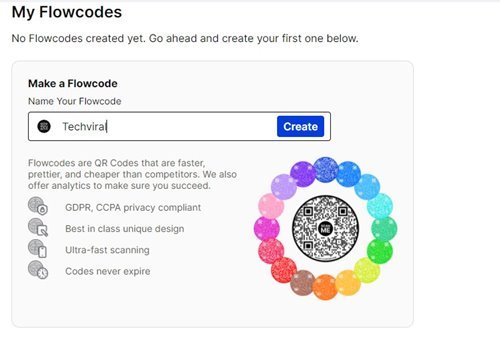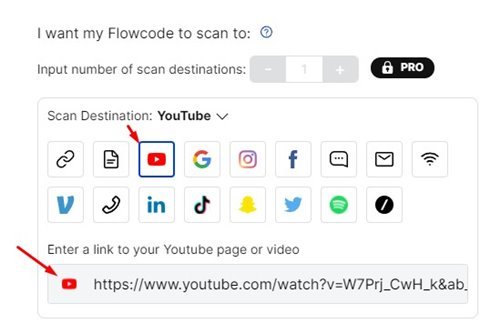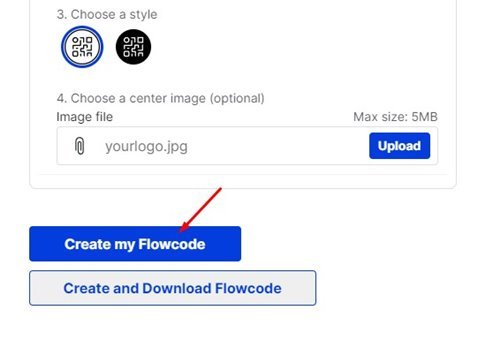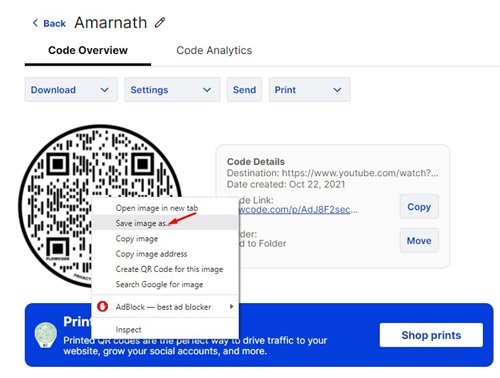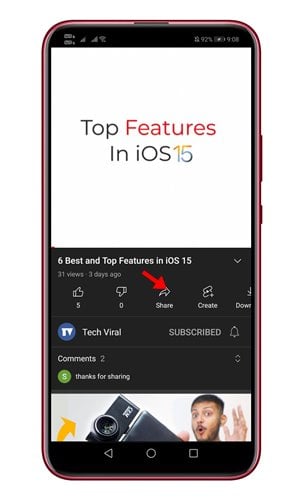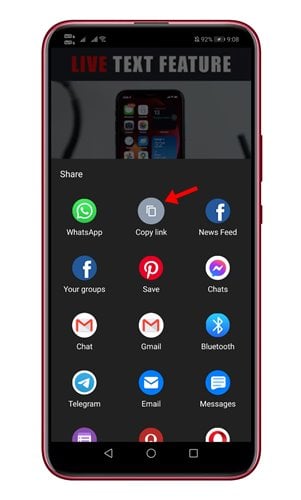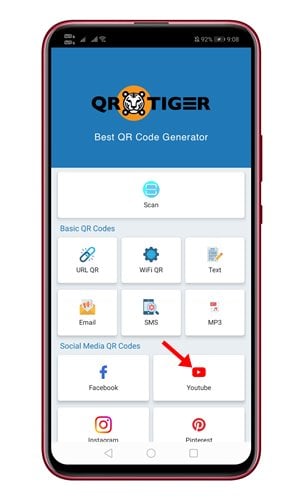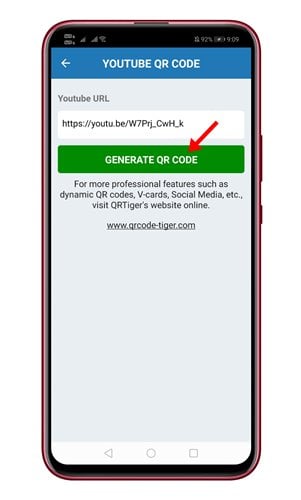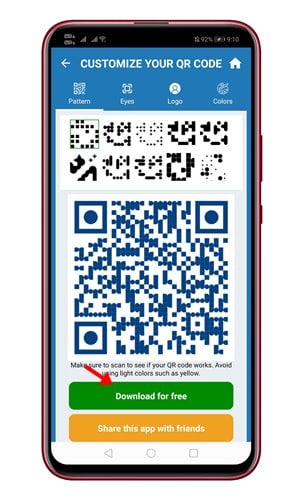Þegar við horfum á myndbönd á YouTube, rekumst við stundum á myndband sem við viljum deila með vinum okkar. Þó að YouTube leyfi þér að deila myndbandstengli í einföldum skrefum, hvernig væri að breyta YouTube vefslóð í QR kóða?
Jæja, QR kóða hjálpar fólki að opna og horfa á YouTube myndbönd hraðar og auðveldara. Í stað þess að smella á hlekkinn og velja sjálfgefna appið geturðu skannað QR kóðann til að opna YouTube myndband beint.
Svo ef þú hefur áhuga á að breyta YouTube myndbandsslóð í QR kóða, þá ertu að lesa réttu greinina. Þessi grein mun deila skref-fyrir-skref leiðbeiningum um að búa til QR kóða fyrir YouTube myndbönd á skjáborði, Android og iOS.
Búðu til QR kóða fyrir YouTube myndband á skjáborðinu
Ef þú vilt búa til QR kóða fyrir YouTube myndband á skjáborðinu þínu þarftu að nota vafra. Fylgdu nokkrum af einföldu skrefunum sem deilt er hér að neðan til að búa til QR kóða fyrir YouTube myndbönd á vefnum.
1. Fyrst af öllu, opnaðu uppáhalds vafrann þinn á skjáborðinu þínu og farðu yfir á vefsíðu þetta.
2. Nú þarftu að skrá þig á þessa vefsíðu til að búa til QR kóðann. Þegar þú hefur skráð þig, gerðu það Búðu til Flowcode Eins og sést hér að neðan.
3. Á næstu síðu, smelltu á YouTube táknið Og límdu slóðina á YouTube myndbandið .
4. Skrunaðu nú niður og smelltu á hnappinn Búðu til straumkóðann minn , eins og sýnt er á skjámyndinni hér að neðan.
5. Til að vista QR kóðann skaltu hægrismella á QR kóða myndina og velja vista mynd sem valmöguleika.
Þetta er! Ég er búin. Svona geturðu notað Flowcode til að búa til QR kóða fyrir YouTube vefslóðir.
Búðu til QR kóða fyrir YouTube myndband á Android/iOS
Android og iOS notendur þurfa að nota QR Tiger appið til að búa til QR kóða fyrir YouTube myndbönd. Hér er það sem notendur þurfa að gera.
1. Fyrst af öllu skaltu hlaða niður og setja upp app QR Tiger Á Android tæki أو IOS .
2. Nú, opnaðu YouTube myndbandið og ýttu á hnappinn Deildu.
3. Í Share valmyndinni pikkarðu á afrita krækju .
4. Opnaðu nú QR Tiger appið á snjallsímanum þínum og veldu YouTube .
5. Límdu nú YouTube vefslóðina sem þú afritaðir og smelltu á hnappinn“ Búðu til QR kóða".
6. Forritið mun búa til QR kóða til að fá aðgang að YouTube myndbandinu. Þú getur halað niður QR kóðanum úr myndasafni símans.
Þetta er! Ég er búin. Svona geturðu búið til QR kóða fyrir YouTube myndbönd á vefnum, Android og iOS.
Svo, þessi handbók snýst allt um að búa til QR kóða fyrir YouTube myndbönd á vefnum, Android og iOS. Vona að þessi grein hafi hjálpað þér! Endilega deildu með vinum þínum líka. Ef þú hefur einhverjar efasemdir um þetta, láttu okkur vita í athugasemdareitnum hér að neðan.